Résoudre l’Erreur « Tentative de Référence à un Jeton » sous Windows 10
Les mises à jour de Windows 10, bien que souvent bénéfiques, peuvent parfois introduire des anomalies et des dysfonctionnements. Ces problèmes peuvent se manifester par diverses erreurs, notamment une erreur de jeton, signalant une tentative de référence à un jeton inexistant. Cette erreur est généralement due à des fichiers endommagés au sein du système. Découvrons comment remédier à cette situation en nettoyant les éléments corrompus de votre PC.
Comprendre et Corriger l’Erreur « Tentative de Référence à un Jeton » sur Windows 10
Une mauvaise configuration des comptes utilisateurs peut aussi causer cette erreur. Les raisons pour lesquelles Windows 10 peut tenter de référencer un jeton inexistant sont variées. Voici quelques causes possibles :
- Présence de fichiers corrompus sur votre système.
- Défauts causés par une mise à jour récente de Windows 10.
- Infection de votre ordinateur par un logiciel malveillant.
Méthode 1 : Démarrage Minimal
Un démarrage minimal permet de lancer l’ordinateur avec un ensemble de pilotes et de programmes de base. Cette méthode de diagnostic peut vous aider à identifier les étapes du processus de démarrage normal qui posent problème. C’est un moyen efficace pour isoler la cause de l’erreur. Consultez un guide détaillé sur la réalisation d’un démarrage minimal pour Windows 10.
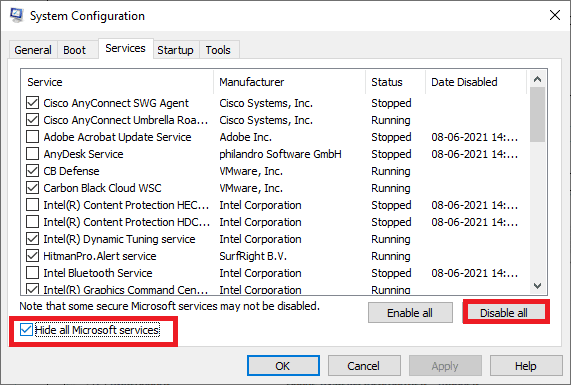
Une fois en mode minimal, vérifiez si l’erreur persiste. Si c’est le cas, désinstallez les dernières applications ou programmes que vous avez installés.
Méthode 2 : Mise à Jour de Windows
Maintenir votre système à jour est essentiel, étant donné que Windows peut parfois présenter des bogues ou des instabilités suite à une ancienne version. Les mises à jour corrigent ces problèmes et apportent de nouvelles améliorations. Si l’erreur est due à une mise à jour récente, installer la dernière version pourrait résoudre le souci. Consultez un guide sur le téléchargement et l’installation de la dernière mise à jour de Windows 10.
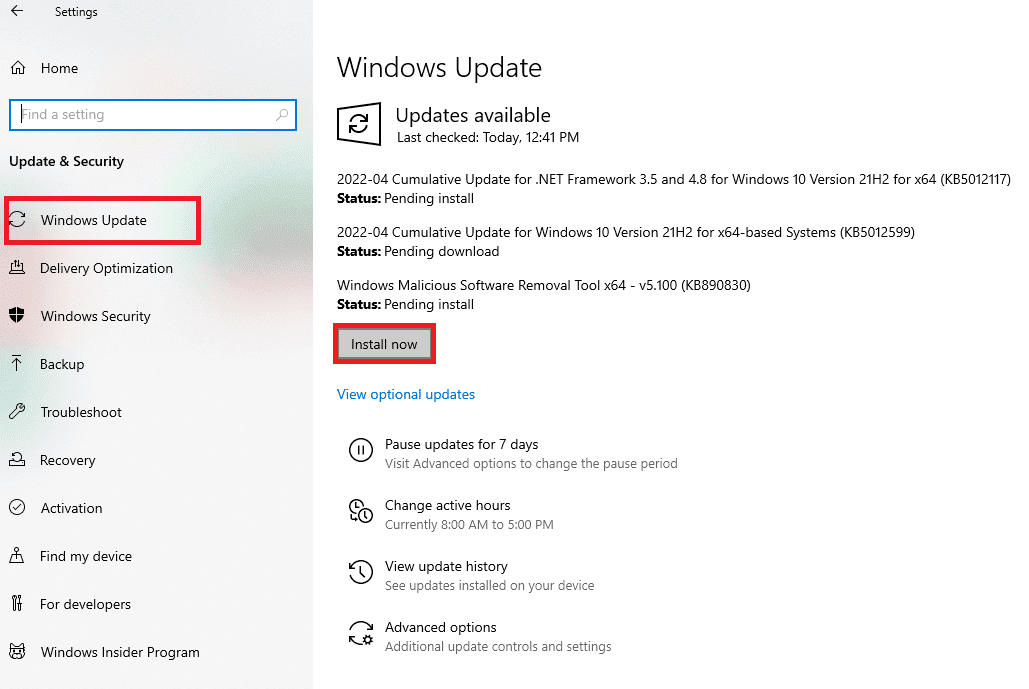
Note : L’installation d’une mise à jour peut prendre du temps, en fonction de votre connexion internet et des spécifications de votre ordinateur. Évitez d’éteindre l’appareil pendant cette phase.
Méthode 3 : Réparer les Fichiers DLL Corrompus
L’erreur peut être causée par des fichiers DLL défectueux. L’invite de commande peut vous aider à résoudre ce problème. Suivez les instructions suivantes :
1. Appuyez sur la touche Windows, tapez « cmd » et choisissez « Exécuter en tant qu’administrateur ».
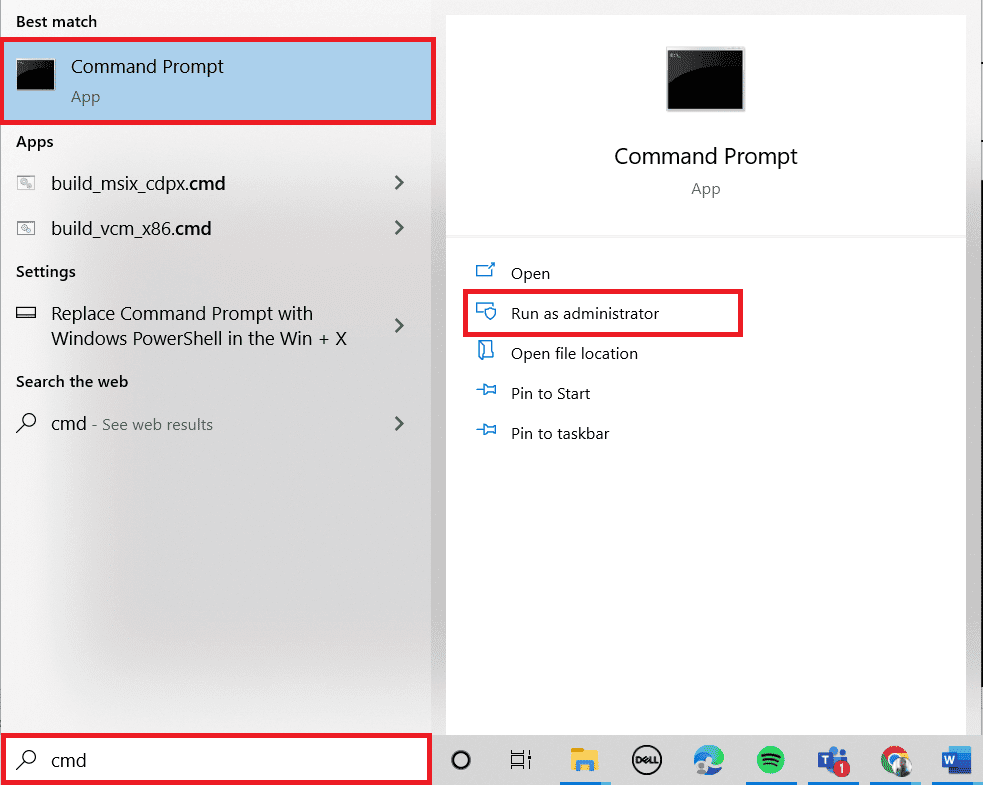
2. Tapez la commande suivante et appuyez sur Entrée :
cd %WINDIR%System32
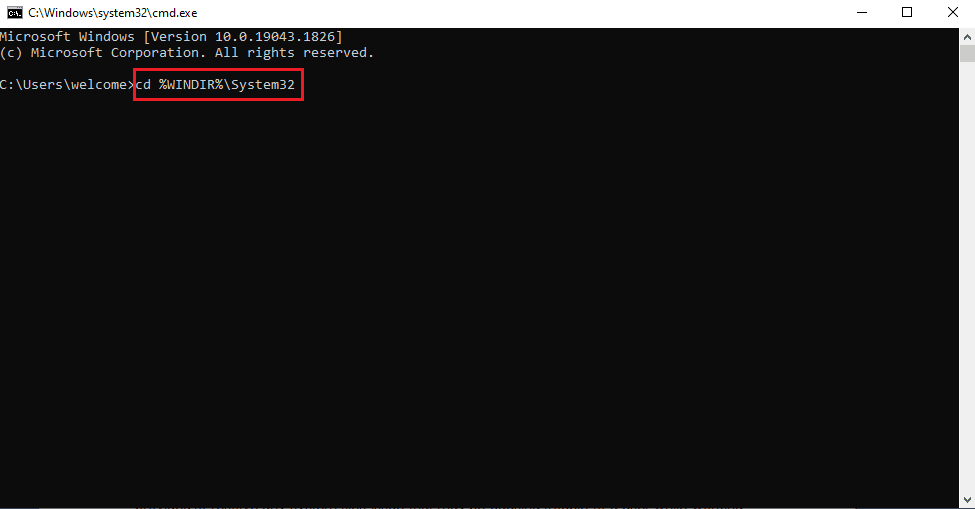
3. Ensuite, tapez cette commande et appuyez sur Entrée pour réparer les fichiers DLL corrompus :
for /f %s in ('dir /b *.dll') do regsvr32 /s %s
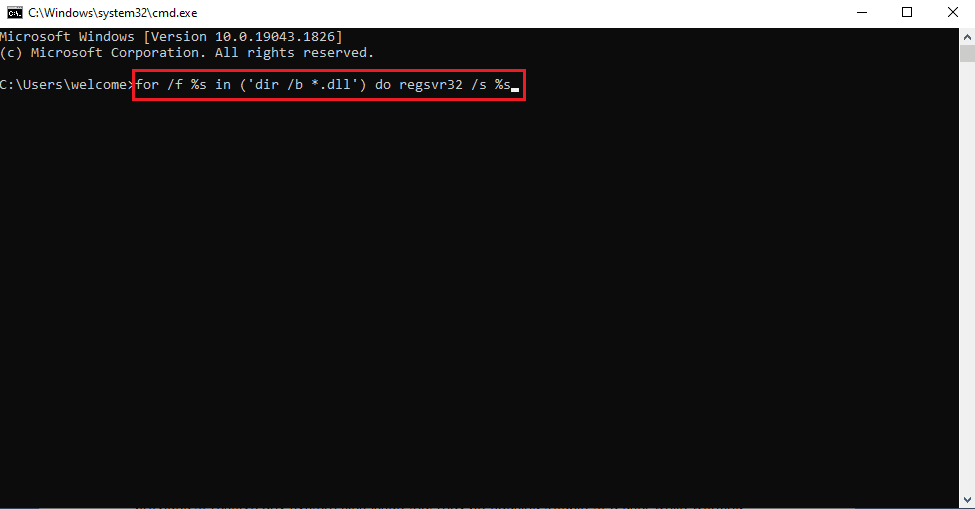
4. Fermez l’invite de commande et redémarrez votre ordinateur.
Méthode 4 : Réparation des Fichiers Système
L’analyse SFC est un outil utile pour résoudre les problèmes de Windows 10. Il permet de vérifier et de réparer les fichiers système défaillants. En complément, les analyses DISM permettent également de corriger les fichiers corrompus. Suivez un guide pour apprendre à réparer les fichiers système sous Windows 10.
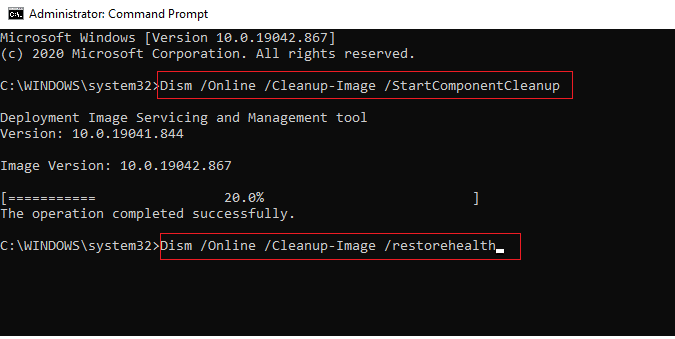
Attendez la fin de l’exécution des commandes puis vérifiez si l’erreur a disparu.
Méthode 5 : Analyse Antivirus
Bien que rare, une infection par un virus ou un logiciel malveillant peut aussi être à l’origine de cette erreur. Une analyse antivirus rapide peut détecter et éliminer ces menaces. Il est conseillé d’effectuer une telle analyse, comme décrit dans un guide sur comment effectuer une analyse antivirus sur votre ordinateur.
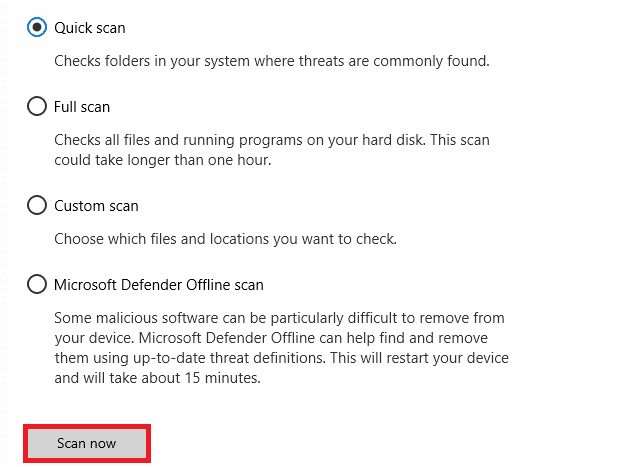
De plus, si vous souhaitez supprimer des logiciels malveillants, consultez un guide sur la suppression de logiciels malveillants sous Windows 10.
Méthode 6 : Retour à la Version Précédente de Windows
Il arrive que des mises à jour de Windows provoquent des problèmes, en raison de bogues ou de conflits. Si c’est le cas, vous pouvez revenir à la version précédente de Windows 10 pour résoudre le problème de jeton. Voici la marche à suivre :
1. Appuyez sur Windows + I pour ouvrir les paramètres.
2. Cliquez sur « Mise à jour et sécurité ».

3. Sélectionnez « Récupération » dans le volet de gauche.
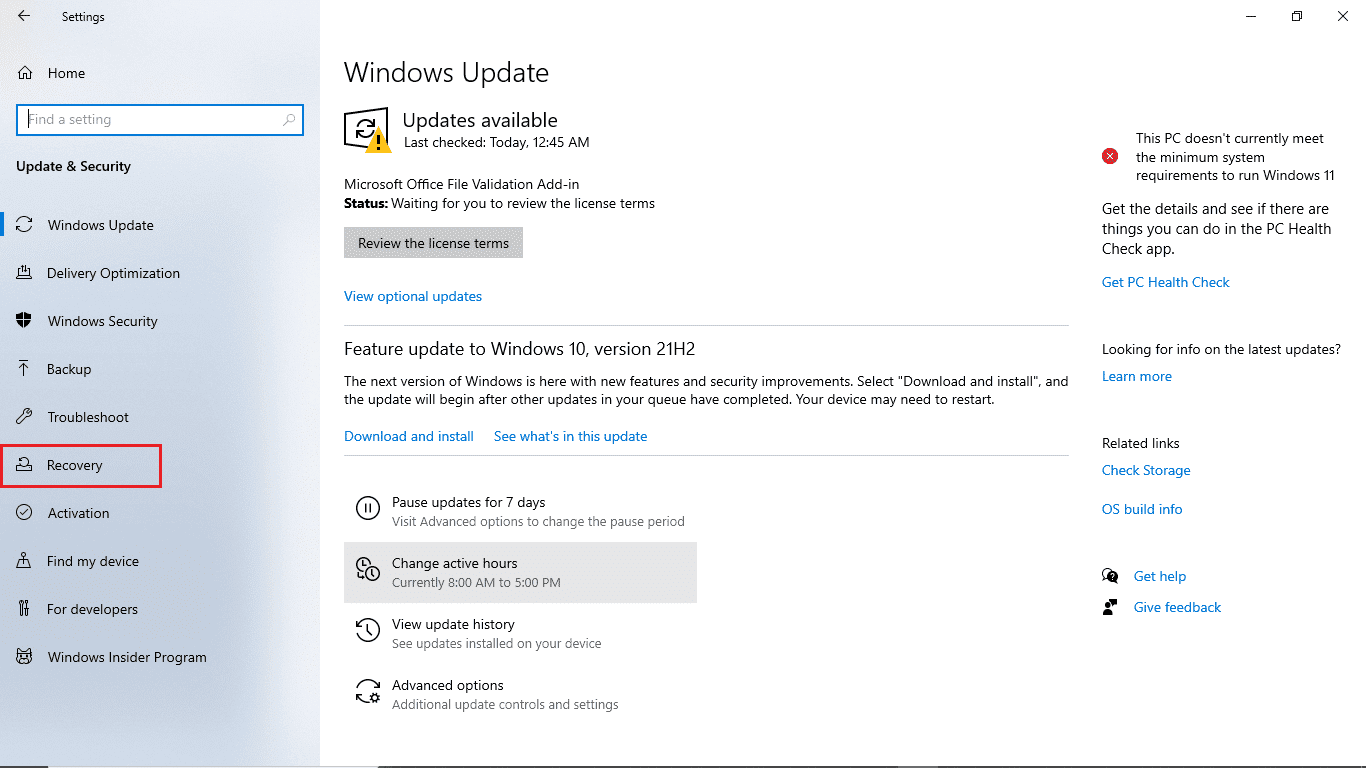
4. Sous « Démarrage avancé », cliquez sur « Redémarrer maintenant ».
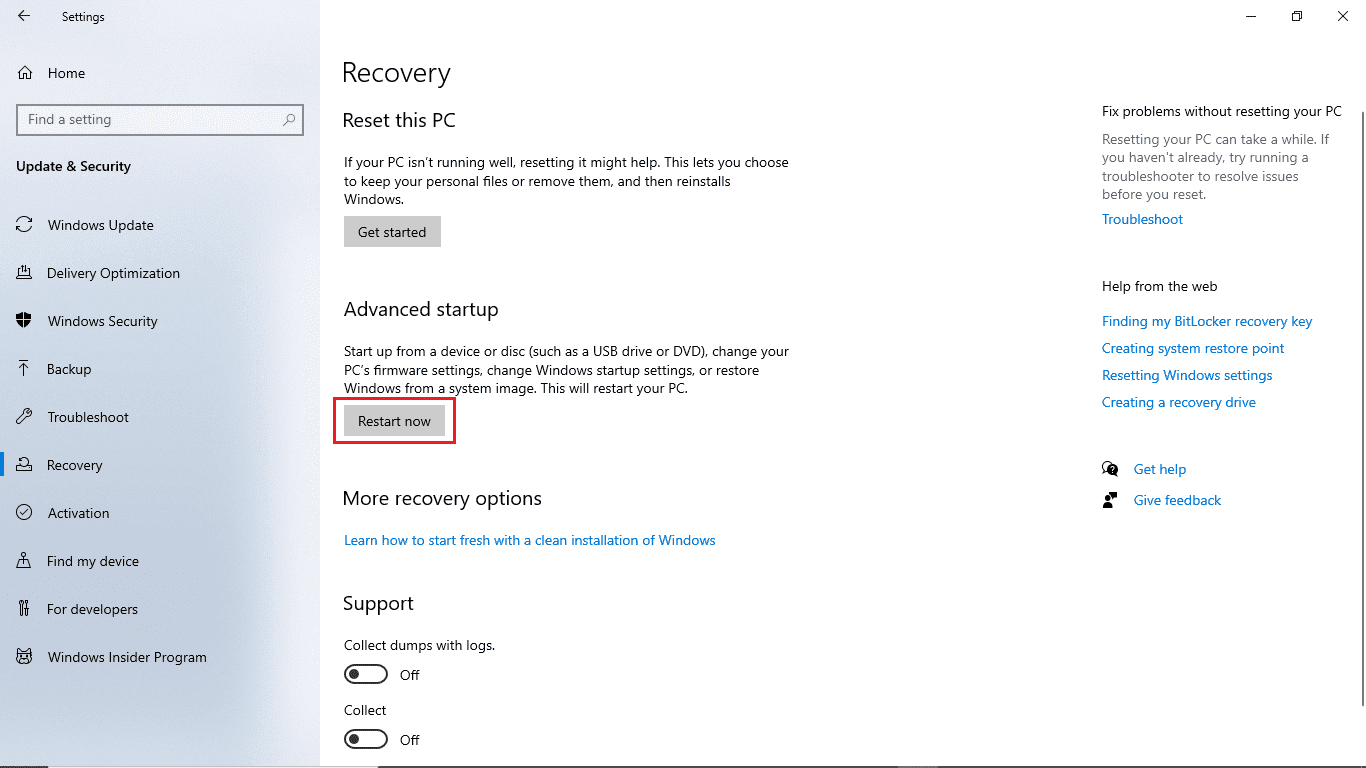
5. Attendez l’apparition de l’écran « Choisir une option », puis sélectionnez « Dépanner ».

6. Choisissez « Options avancées », puis « Revenir à la version précédente ».
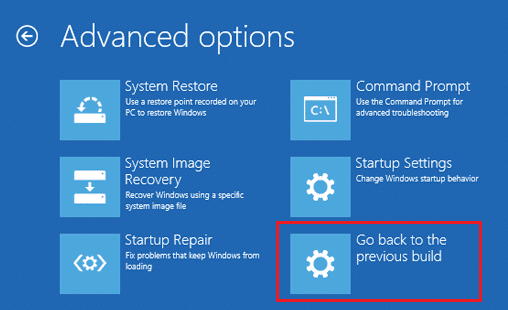
Méthode 7 : Réinitialisation du PC
Si aucune des méthodes précédentes n’a fonctionné, la réinitialisation de votre PC Windows 10 peut être envisagée.
Note : La réinitialisation effacera toutes les données inutiles et potentiellement corrompues de votre système.
Suivez un guide pour réinitialiser Windows 10 sans perdre vos données.
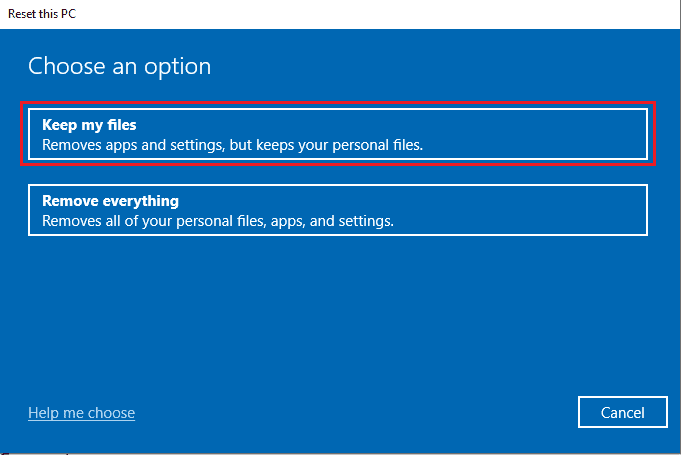
Questions Fréquemment Posées (FAQ)
Q1. Que signifie « le jeton n’existe pas » sous Windows 10 ?
Rép. Cette erreur indique souvent que le système a tenté de faire référence à un jeton qui n’est pas valide ou qui est manquant. Elle est généralement due à des fichiers corrompus.
Q2. Comment réparer les fichiers système sous Windows 10 ?
Rép. Vous pouvez utiliser plusieurs méthodes comme une analyse SFC, la réparation de fichiers DLL, ou même une analyse antivirus tierce.
Q3. Est-il possible d’annuler les dernières mises à jour de Windows 10 ?
Rép. Oui, vous pouvez revenir à la version antérieure en accédant aux paramètres de démarrage avancés si votre ordinateur rencontre des problèmes après une mise à jour.
***
Nous espérons que ce guide vous a aidé à résoudre l’erreur « Tentative de référence à un jeton » et à comprendre ce que signifie cette erreur. N’hésitez pas à nous faire part de vos commentaires et de vos questions. Votre feedback est précieux.